步骤二:连接数据库
安装 Agent 后,您需要在 Tapdata Cloud 平台为 Agent 和数据库建立连接,完成操作后即可创建数据复制任务。
提示
在连接数据库前,您还需要确保网络环境访问正常并完成数据库账号的授权,更多介绍,见准备工作。
操作步骤
登录 Tapdata Cloud 平台。
在左侧导航栏栏,单击连接管理。
单击页面右侧的创建连接,然后在弹出的对话框中选择要连接的数据源。

在弹出的对话框中填写数据源连接信息,同时右侧面板会提示连接配置的帮助信息。
提示下文以 MySQL 数据源为例演示操作流程,其他数据源见连接各类数据库。
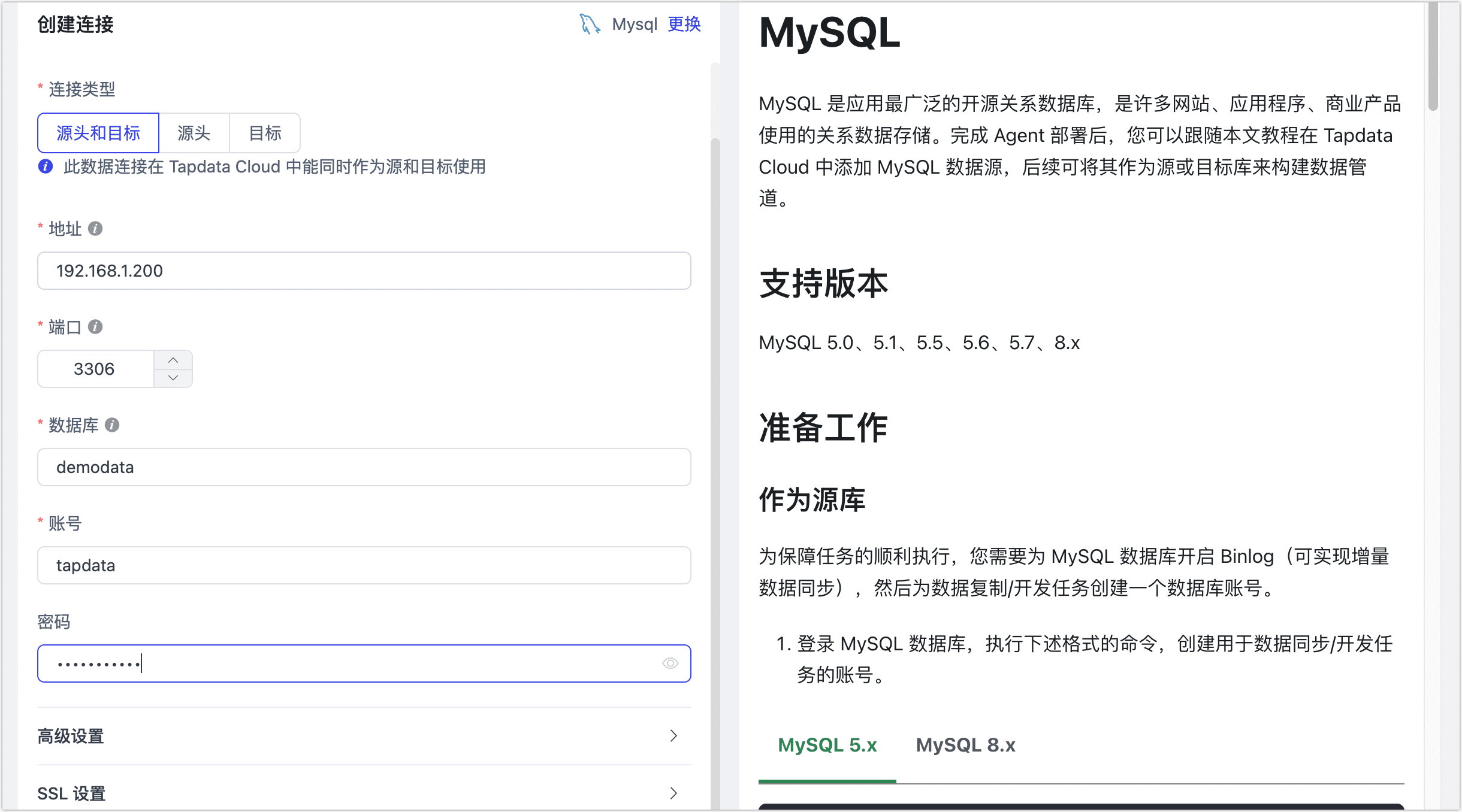
- 连接名称:填写具有业务意义的独有名称。
- 连接类型:固定为目标。
- 地址:数据库连接地址。
- 端口:数据库的服务端口。
- 数据库:数据库名称,即一个连接对应一个数据库,如有多个数据库则需创建多个数据连接。
- 账号:数据库的账号。
- 密码:数据库账号对应的密码。
- 连接参数:额外的连接参数,默认为空。
- 时区:默认为数据库所用的时区,您也可以根据业务需求手动指定。
- 包含表:默认为全部,您也可以选择自定义并填写包含的表,多个表之间用英文逗号(,)分隔。
- 排除表:打开该开关后,可以设定要排除的表,多个表之间用英文逗号(,)分隔。
- Agent 设置:默认为平台自动分配,您也可以手动指定 Agent。
单击页面下方的连接测试,提示通过后单击保存。
提示如提示连接测试失败,请根据页面提示进行修复。